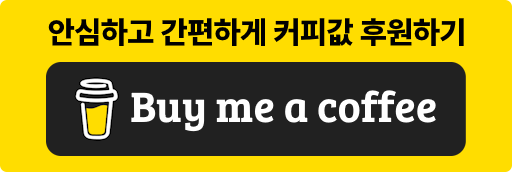벽 2개를 가로지르는 Wi-Fi 연결 테스트
Wi-Fi는 방 하나를 가로질러 연결될 수 있을까?
즉, 콘크리트 벽 2개를 가로지르는 Wi-Fi 연결이 가능할까?
Wi-Fi가 벽 두 개를 통과?
전파를 전공한 친구랑 Wi-Fi가 연결 문제를 토의했는데, 재미있는(?) 얘기가 나왔다.
Wi-Fi가 내 생각만큼 쉽게 차단될 리가 없다는 얘기였다.
내 경험으로는 손쉽게 차단되기 때문에 mesh도 쓰고 난리도 아니었는데…
전문가의 견해로는 설령 방을 건너더라도 마찬가지란 거다.
그 사이에 철판처럼 전파를 차단하는 장애물이 없다면 방 하나 가로지르는 건 간단한 일이라는 것.
즉, 콘크리트 벽 2개 쯤은 2.4GHz Wi-Fi가 가로지르는 건 쉬운 일이라는 얘기였다.
마침 남는 TP-Link AC1750에 dd-wrt를 깔아둔 게 있어서 테스트를 해보기로 했다.
 언제나 하나쯤 남아있는 공유기
언제나 하나쯤 남아있는 공유기
게다가, 마침 친구 숙소의 옆옆방에 다른 친구가 있어 그 친구의 공유기를 통해 테스트 할 수 있었다.
 기다렸다는 듯이 옆옆방을 친구가 쓰고 있었음
기다렸다는 듯이 옆옆방을 친구가 쓰고 있었음
실험 설정
옆옆방 친구(이하 M)의 공유기에 직접 PC를 연결하는 건 실패했다.
여기에 대한 내 생각은 콘크리트 벽 2개를 전파가 가로지르지 못하기 때문이라는 것.
하지만, Oh는 철판 등으로 인해 전파가 차단되었을 뿐, 위치만 잘 잡으면 될 거라는 얘기였다.

Oh의 말이 맞다면 M의 공유기와 추가 공유기를 잘만 배치하면 Wi-Fi가 연결될 거라는 얘기…
추가 공유기를 Bridge 모드로 설정하면 되는지 여부를 확인할 수 있다.
일단 추가 공유기를 Client Bridge 모드로 설정했다.
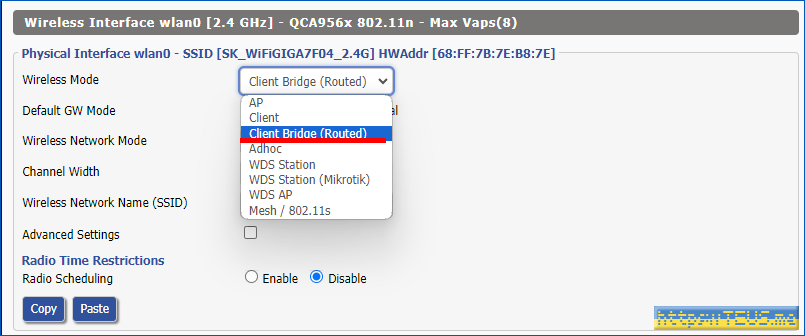
다음은 Wireless / Basic Settings 설정.

새로 사용할 SSID를 적절히 지정한다.
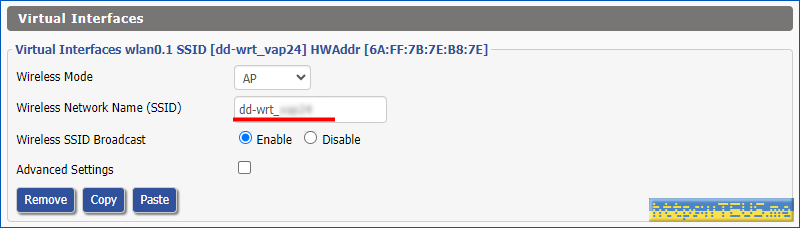
그리고는 M의 공유기와 연결할 수 있도록 정보를 입력한다.
참고로, subnet mask는 M의 공유기와 동일하게 입력하고, Gateway는 M의 공유기의 IP를 입력한다.
아래 화면의 24는 255.255.255.0과 동일한 의미이다.
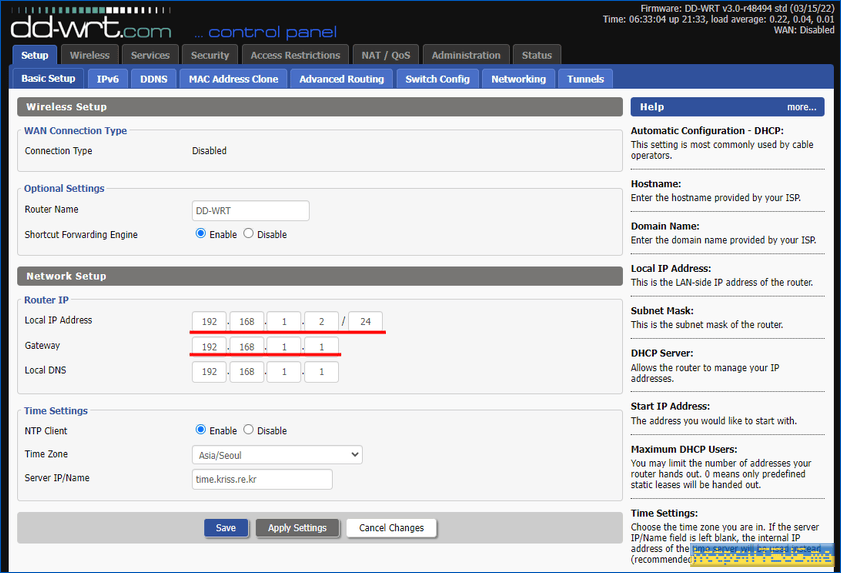
다음은 Wireless / Wireless Security 설정.
역시 M의 공유기와 동일한 설정을 해야 한다.
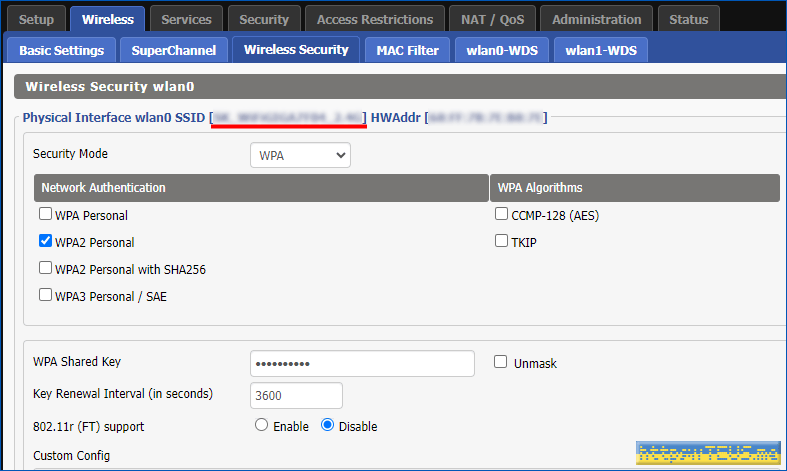
같은 탭에서 새로 사용하는 SSID 쪽의 설정도 확인한다.
M의 공유기와 동일하게 설정하는 것이 여러모로 편하다.

마지막으로 Setup / Advanced Routing 설정.
operating Mode를 Router로 설정한다.
여기까지 하고 Apply Settings를 누르면 설정된다.
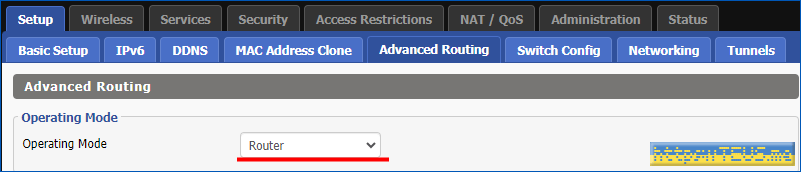
팁 하나. Status / Wireless 탭에서 Site Survey를 누르면 주변 Wi-Fi를 확인할 수 있다.
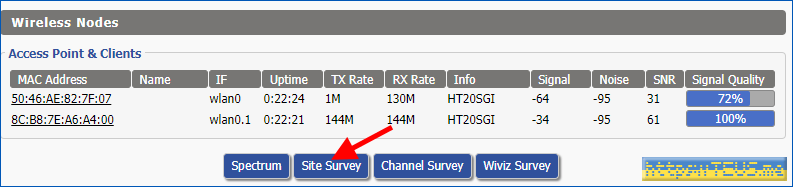
실험 결과
된다. 그것도 꽤 잘 된다.
역시 전문가의 말을 들어야 하는 거구만.
Supported by Oh